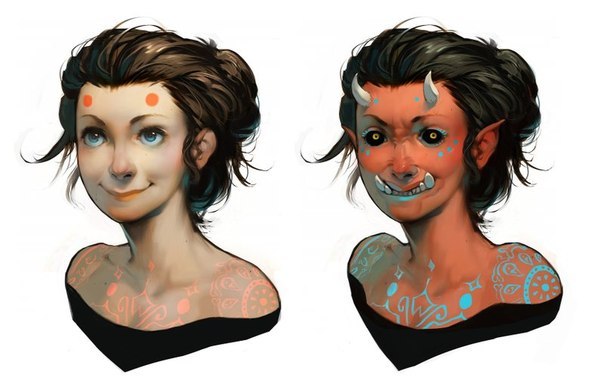Как сделать диджитал портрет
Диджитал арт для чайников от чайника
Итак.
Примерно полгода тому назад в мои загребущие руки попала вот такая прелесть.
Графический планшет Wacom Bamboo CTL-470. Хотя мой планшет уже не «конфетка», весь в царапинах, в пятнах и с тупым стилусом [наконечник ручки-стилуса со временем тупится]
ОДНАКО рисуется на нем так же хорошо, как в первый раз. Стоит 15500тг. Покупала в Ipoint
Великолепное соотношение цены и качества!
Пожалуй с этого и начинается мир цифрового искусства полный своеобразных проблем и неожиданностей.
Итак. Планшет есть. Но многие приобретая планшет думают, что будут рисовать на нем так же, как и на бумаге. Боюсь огорчить «чайничков», рисовать вы будете примерно так:
И это в начале очень непривычно. Но через пару недель, а то и меньше, даже с этим можно свыкнуться, главное юзать планшет как можно чаще. 🙂
Вместе с планшетом, обычно, идет диск с программой для рисования и драйвер планшета. Программа эта «ArtRage» и она не самая лучшая. Есть графические редакторы намного лучше и функциональнее ее.
Например, номер один среди начинающих (и не только) цифровых художников японская прога «Paint Tool SAI».
Русифицированную версию с кряк файлом можно скачать в Rutracker’e
Данный редактор легок в обращении, все понятно и просто. Есть все необходимые инструменты, а с дополнительными настройками можно создавать совершенно новые кисти и эффекты. Работа с слоями и текстурами позволяет имитировать бумагу, акварель, карандаш и много всего другого.
Ничем не уступает Photoshop’у, разве что нет возможности работать с текстом. А так самое то для «чайников». Как и для ФШ на Ютубе есть всевозможные уроки и туториалы.
Те, у кого руки из нужного места и с художественным образованием, наверное, с легкостью смогут нарисовать что-то такое..




Это профессиональные «артеры» или художники (кому как удобнее), но есть и любители, самоучки и просто начинающие чайнички, как я.



И мои криворукости:
Ну вы поняли.
Просто огромная разница в опыте, уровне или как еще говорят в «скилле».
А теперь об источниках.
У всех этих художников есть своя среда обитания. В западных странах очень популярны онлайн-галерея DeviantArt и блог-платформа Tumblr. Японские, корейские и многие артеры из Азии выкладывают работы на Pixiv.
Рисовальщики из СНГ и ближнего зарубежья, как галереей пользуются в основном группами Вконтакта. Хотя и первые три сайта тоже довольно популярны у нас.
Во всех этих «источниках» художники не только выставляют свои работы, но и общаются друг с другом, обмениваются знаниями, советуют и критикуют работы, устраивают флешмобы, дарят и получают рисунки, делают заказы. Так же осуществляется купля-продажа профессиональных работ. А профессионалов там не мало, уж поверьте. Даже работники таких студий, как Дисней и Пиксар обитают там же.
В общем, диджитал арт это нечто большее, чем просто цифровые рисунки. Среди молодых людей есть свой «сленг» и термины, свои группы и сообщества, свои звезды, проще говоря свой мир.
Кстати о сленге.
Как создать цифровой портрет с помощью Adobe Fuse иPhotoshop
Russian (Pусский) translation by Liliya (you can also view the original English article)
Портреты непросто рисовать из воображения. Речь идет не только об анатомии, но и о духе человека, скрытого в чертах лица и выражении. Если вы также считаете нужным найти правильную позу, правильное освещение, правильные цвета и правильную технику, становится невозможным нарисовать хороший цифровой портрет без ссылки.
Но это не значит, что вы обречены использовать несовершенные фотографии, чтобы создать портрет вашего воображаемого персонажа. Знаете ли вы, что у Adobe есть программа, предназначенная, буквально, для создания персонажа? Конечно, это не идеально, но вы можете использовать его для создания высоко настраиваемой базы для цифровой живописи.
Отказ от ответственности:
1. Создайте лицо в Adobe Fuse
Шаг 1
Откройте Adobe Fuse.
Шаг 2
Выберите голову, которая больше всего вам подходит.
Шаг 3
Перейдите на вкладку «Настроить» (Customize).
Шаг 4
Найдите лицо и голову в списке и поработайте со своим ползунками, чтобы создать желаемый эффект. Имена здесь могут быть слегка двусмысленными, поэтому, если вы не знаете, как это работает, просто перетащите маркер в одну из крайних. Вы можете легко сбросить ползунок, введя значение 0.
Внимание: здесь может возникнуть ошибка, которая меняет лицо только тогда, когда вы наводите курсор на него.
Шаг 5
Если вы перейдете на вкладку «Текстура» (Texture), у вас будет возможность играть с цветами. Будьте очень осторожны здесь – таким образом легко создать неестественный эффект.

Шаг 6
Если вы закончили с лицом, вернитесь на вкладку «Сборка» (Assemble) и добавьте все остальные части тела. Это необходимо для продолжения.
Шаг 7
Когда вы закончите, загорится вкладка «Одежда» (Clothing). Переключитесь, чтобы добавить волосы.


Шаг 8
После того, как вы выбрали прическу, перейдите на вкладку «Текстура» (Texture), чтобы настроить цвета. Вы также должны обратить внимание на разрешение текстуры. Теоретически, чем больше, тем лучше, но мы будем работать в 3D, и это потребляет много оперативной памяти. Удостоверьтесь, что у вас мощный компьютер, прежде чем выберете что-то выше 512 x 512!
Шаг 9
Если вы готовы, переместите курсор в верхний правый угол и нажмите «Сохранить в библиотеках CC» (Save to CC Libraries).
Дайте вашему файлу имя и выберите библиотеку для его сохранения. Сохранение может занять некоторое время, в зависимости от размера используемых вами текстур.
2. Подготовьте позу головы
Шаг 1
Создайте новый файл в Adobe Photoshop. Опять же, чем больше разрешение, тем лучше, но сначала рассмотрите мощность вашего компьютера.
Шаг 2
Откройте «Окно»> «Библиотеки» (Window > Libraries) и загрузите выбранную вами библиотеку. Перетащите символ на портрет.

Шаг 3
Откройте Окно> 3D (Window > 3D) и выберите Hair_Skeleton. Затем откройте «Окно»> «Свойства» (Window > Properties) и нажмите значок маски. Здесь вы можете выбрать выражение для своего персонажа.
Шаг 4
Вы также можете использовать эту панель для регулировки положения головы и глаз.
Шаг 5
Используйте инструмент Crop Tool (C), чтобы ограничить холст до головы и плеч.
Шаг 6
Используйте Move Tool (V), чтобы повернуть модель и создать позу, в которой вы нуждаетесь.
Подсказка: если вы получили сообщение о недостаточной памяти, попробуйте Edit> Purge> All, чтобы освободить немного.

Шаг 7
Снова используйте инструмент Crop Tool (C), на этот раз создав окончательный рисунок.
3. Установите свет
Шаг 1
Я собираюсь осветить персонажа, используя трехточечное освещение. Чтобы лучше видеть свет, нам нужно отключить глобальный окружающий свет.
Перейдите на 3D панель и выберите «Среда» (Environment).
На панели «Свойства» (Properties) отключите IBL.
Шаг 2
Используйте инструмент перемещения (V) (Move Tool (V)), чтобы правильно установить свет. Это невероятно просто, особенно по сравнению с затенением из фантазии!
Шаг 3
На панели «Свойства» (Properties) вы можете настроить интенсивность и мягкость света. Вы увидите изменения в реальном времени, поэтому не стесняйтесь экспериментировать, пока не найдете лучший результат.
Шаг 4
Давайте добавим еще один источник света. Нажмите значок световой лампы и выберите «Новый бесконечный свет» (New Infinite Light).
Шаг 5
Создайте второй более слабый Новый Бесконечный Свет (New Infinite Light), как заполняющий свет, который заполнит тени, созданные ключевым светом.

Шаг 6
Наконец, добавьте третий новый бесконечный свет (New Infinite Light), как свет ободка, чтобы создать резкий контур лица с одной стороны. Этот источник света должен быть расположен сзади.

Шаг 7
Проблема здесь в том, что то, что вы видите, является «упрощенной» версией окончательной модели. Чтобы полностью увидеть освещение, вам нужно сделать снимок, но это нужно время. Чтобы избежать неожиданности после потраченных впустую часов, время от времени выполняйте визуализацию, чтобы установить идеальное освещение.
Чтобы сделать это, используйте Rectangular Marque Tool (M), чтобы выбрать раздел изображения.
Нажмите Render на панели 3D.
Подождите немного, пока секция не получит хотя бы немного визуализации. Оцените эффект, определитесь, что вы хотите изменить, а затем нажмите Esc, чтобы прервать процедуру и отменить (Control-Z).
Примените изменения, которые вы запланировали, а затем повторите одно и то же действие, чтобы узнать, выглядит ли оно лучше.
Шаг 8
Шаг 9
Сохраните файл как новый файл (Control-Shift-S), чтобы создать копию, если что-то пойдет не так. Затем щелкните правой кнопкой мыши 3D-слой и выберите Rasterize 3D, чтобы создать плоское изображение модели.
4. Сделайте лицо более реалистичным
Шаг 1
Наш портрет выглядит довольно красиво, но у него все еще есть ощущение «3D-модели». Чтобы уменьшить его, нам придется использовать несколько живописных трюков.
Во-первых, мы должны убедиться, что изображение имеет правильное разрешение. Ширина не менее 2000 px является обязательной, чем больше, тем лучше. Используйте Image> Image Size, чтобы убедиться в этом.
Используйте Paint Bucket Tool (G), чтобы заполнить фон 50% серого.
Шаг 2
Используйте мягкую кисть, чтобы добавить некоторый уклон к фону.
Подсказка: вы можете использовать те же кисти, что и я. Просто загрузите приложение из «Как создать и использовать набор кистей для цифровой живописи в Adobe Photoshop».
Шаг 3
Мы хотим сделать портрет более похожим на портрет настоящей женщины, поэтому сначала нам нужно выяснить, как выглядит настоящая женщина. Вы можете подумать, что знаете это, но нам нужны особенности, а не чувства.
Найдите ссылки на фотографии, которые наилучшим образом соответствуют вашей идее. Я решил использовать:
Вы можете загрузить обе ссылки в выбранном вами разрешении с Envato Market. Вы также можете использовать этот сайт для поиска более конкретных ссылок, например, для губ или глаз.
Поместите примеры за голову, чтобы видеть их все время. Таким образом, вы будете сравнивать все три лица, и у вас будет лучшее представление о том, что еще нужно сделать, чтобы уменьшить разницу.
Шаг 4
Начнем с волос, потому что на данный момент он больше похож на шлем.
Используйте инструмент Eyedropper Tool (I), чтобы оформить темный оттенок с примера на волосы и нарисуйте некоторые волосы с помощью кисти «Эскиз детали» (Sketch Detail) (или любой кисти с переменным потоком).
Шаг 5
Используйте очень тонкие штрихи, чтобы нарисовать отдельные волосы здесь и там. Так волосы будут выглядеть светлее.
Не добавляйте никаких деталей. Просто сделайте его более живописным.
Шаг 6
Дублируйте (Control-J) портретный слой и закрепите его (Control-Alt-G) оригиналом. Затем перейдите в Filter> Filter Gallery и выберите Artistic> Cutout. Играйте с вариантами создания эффекта, аналогичного приведенному ниже.

Шаг 7
Дублируйте также пример кожи перейдите в Filter> Last Filter, чтобы применить к ней тот же эффект.
Шаг 8
Выберите портретный слой («отфильтрованный») и выберите «Выбрать»> «Цветовой диапазон» ( Select > Color Range). Выберите самый яркий оттенок и поэкспериментируйте с Fuzziness, чтобы сделать его максимально точным. Нажмите ОК.
Шаг 9
Необходимо создать подборку. Используйте инструмент Eyedropper Tool (I) и выберите самый яркий оттенок из примера по фотографии.
Шаг 10
Создайте новый слой, закрепите его (Control-Alt-G) и используйте инструмент Paint Bucket Tool (G), чтобы заполнить область этим оттенком.
Повторите процесс для всех остальных оттенков, чтобы создать эффект, как показано ниже. Возможно, вам также понадобится очистить область волос.
Шаг 11
Теперь нам нужно смешать оттенки кожи. Вы можете использовать свой любимый метод смешивания, но если у вас его нет, я покажу вам свой.
Найдите инструмент «Кисть» (Brush Tool) на панели «Инструменты» (Tools). Нажмите его и удерживайте в течение секунды, чтобы открыть список. Выберите инструмент «Кисть для микшера» (Mixer Brush Tool). Затем откройте меню и Reset Tool.
Шаг 12
Щелкните правой кнопкой мыши, чтобы открыть палитру кистей и выберите «Грубая круглая щетина» (Rough Round Bristle).

5. Добавьте детали к лицу
Шаг 1
Слегка снимите непрозрачность слоя, чтобы смешать его с оригиналом. Затем используйте маску слоя, чтобы открыть губы. Вы можете узнать, как это сделать здесь: Quick Tip: Layer Mask vs. Eraser Tool в Adobe Photoshop.
Шаг 2
Используйте кисть «Эскиз текстуры» (Texture Sketch) или любую слегка текстурированную кисть, чтобы нарисовать губы. Используйте Eyedropper Tool (I), чтобы выбрать цвет из области, которую вы хотите нарисовать. Пример с фото может быть здесь очень полезной! Если вы не хотите его использовать, вы можете узнать больше о губах живописи в книге «Учиться рисовать красивые реалистичные губы» в Adobe Photoshop.
Шаг 3
Используйте маску слоя, чтобы открыть глаза и брови. Используйте тот же метод, что и раньше, чтобы нарисовать веки, ресницы и брови. Вы также можете использовать этот шаг, чтобы применить макияж.
Шаг 4
Глаза, как правило, выглядят не живыми, когда мы смотрим на 3D-модель. Нужно много работать, прежде чем они начнут выглядеть более естественными!
Создайте новый слой и закрепите его. Возьмите темно-красный цвет и нарисуйте глазные яблоки с помощью текстурированной кисти.
Шаг 5
Используйте мягкую кисть и яркий оттенок красного, чтобы покрасить внутреннюю область. Оставьте немного красного вокруг краев.
Шаг 6
Используйте темный, менее насыщенный красный (коричневый), чтобы нарисовать тени.
Шаг 7
Все еще используя мягкую кисть, сделайте очень светло-голубую и мягкую краску над освещенной областью.
Шаг 8
Используйте текстурированную кисть, чтобы добавить больше деталей в радужную оболочку.
Шаг 9
Создайте новый слой и закрепите его. Используйте кисть«Детали эскиза» (Sketch Detail) и насыщенныйсиний цвет, чтобы нарисовать отражение неба. Сделайте его частично четким,частично размытым.
Шаг 10
Возьмите белый и нарисуйте немного в углу одного из отражений.
Шаг 11
Наконец, используйте маску слоя (Layer Mask), чтобы выявить тень ресниц.

6. Добавьте последний штрих
Шаг 1
Самым большим недостатком 3D-рендеринга Photoshop является отсутствие подповерхностного рассеяния. Наша кожа слегка полупрозрачна, поэтому свет может проходить сквозь нее и освещать ее изнутри. Вот почему тень на нашем лице дает красноватый оттенок.
Давайте имитируем этот эффект. Создайте новый слой и закрепите его. Измените режим наложения на Overlay. Возьмите красноватый апельсин и используйте мягкую кисть, чтобы нарисовать над терминатором (границу между светом и тенью).
Шаг 2
Нарисуйте мягко на затененной стороне линии.
Шаг 3
Добавьте маску слоя (Layer Mask) и сотрите ее мягко, используя мягкую кисть, чтобы создать тонкий эффект.
Используйте его везде, где тени кажутся слишком «холодными» или серыми.
Шаг 4
Наша 3D-модель имела поры на коже, но мы удалили их при изменении цвета кожи. Давайте исправить это сейчас!
Создайте новый слой и закрепите его. Залейте его черным. Затем перейдите в Filter> Noise> Add Noise. Выберите количество (Amount), необходимое для видимости белых точек.
Шаг 5
Дважды щелкните слой, чтобы открыть панель «Стили» (Styles). Измените Blend If, чтобы увидеть шум только в освещенной области (вы можете узнать, как он работает здесь: Quick Tip: Magic of Photos Blend If). Затем уменьшите непрозрачность заливки до 0.
Проверьте Bevel & Emboss с контуром. Затем поработайте с настройками для достижения эффекта, аналогичного приведенному ниже.

Шаг 6
Как только вы закончите, вы можете работать с непрозрачностью, чтобы сделать эффект более тонким. Вы также можете добавить еще один слой шума и изменить его режим смешивания Blend Mode на Overlay, чтобы добавить немного зернистости в тени.
Шаг 7
Создайте еще один слой шума, на этот раз над волосами. Измените режим смешивания (Blend Mode) на экране (Screen). Используйте инструмент Free Transform (Control-T), чтобы увеличить количество точек.
Шаг 8
Добавьте «маску слоя» (Layer Mask) слоя и заполните ее черным цветом, чтобы сделать шум прозрачным. Используйте мягкую кисть и нарисуйте белым цветом, чтобы открыть блестящую область. Если вам нужен более сильный эффект, вы можете дублировать слой и снова нарисовать.
Шаг 9
Наконец, посмотрите на свою фотографию издалека и попытайтесь понять, что еще нужно доработать. Я решил сделать волосы более подробными и сгладить кожу еще немного. Если вы хотите больше узнать о рисовании волос, попробуйте «Введение в живопись реалистичных волос» в Adobe Photoshop.
Хотя этот портрет приятный, но он по-прежнему больше похож на робота, чем на реального человека. Это связано с тем, что на наших лицах одновременно проявляется не одна эмоция, а тонкие признаки очень трудно рисовать с нуля. Если вы хотите узнать больше о своей теме, вам понравится Основы человеческой анатомии: Освоение выражений лица.
Очень красиво!
Если вы создадите портрет по этому методу, либо после этого учебника, либо в будущем, разместите его в разделе комментариев. Я бы хотел увидеть ваш результат!